Ввод текста на экранной клавиатуре iPad может быть немного странным для некоторых пользователей, которые привыкли либо к iPhone, либо печатают большими пальцами, либо даже Mac или ПК и привыкли печатать на обычной сенсорной клавиатуре. Но один отличный способ улучшить написание iPad и сделать его быстрее — использовать функцию Split Keyboard на iPad-клавиатуре.
Разделенная клавиатура является одной из самых высоко оцененных функций, которую имеет iOS с iPad, она печатает, при этом устройство значительно упрощается как в ландшафтном, так и в портретном режимах, позволяя вам использовать большие пальцы для ввода, вместо того, чтобы устанавливать iPad на iPad и пытаться набирать, как обычную клавиатуру, что громоздко и сложно для многих из нас.
Как использовать iPad Split Keyboard
Вы можете использовать раскладку в любом месте iPad, и как только вы разделите ключи, они останутся таковыми, пока они снова не состыковались. Разделение клавиатуры iPad работает в горизонтальной или вертикальной ориентации. Вот вам все, что вам нужно сделать, чтобы получить доступ и использовать эту замечательную функцию ввода на iPad:
- Поднимите iPad, если вы еще этого не сделали
- Запустите любое приложение, где отображается клавиатура (заметки, сообщения и т. Д.), Или коснитесь любого текстового поля, где клавиатура появляется на iPad
- Нажмите кнопку клавиатуры в нижнем правом углу, чтобы открыть меню параметров клавиатуры, и нажмите «Разделить», чтобы разбить клавиатуру на iPad.
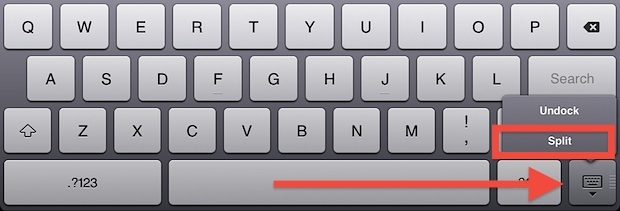
Обратите внимание, что новейшие версии iOS также поддерживают захват панели управления клавиатурой, и, потянув вверх, вы также разделите ключи. Это может быть проще для некоторых пользователей, и он не требует переключения клавиш, поскольку все делается простым жестом. Вы увидите, что ключи начинают расщепляться быстро, как только вы перемещаете планку на экране.
Регулировка расположения разделенных клавиш путем нажатия на «Undock» может сделать его еще проще набирать, выбрав место, где ваши пальцы естественно останутся.
Стыковка и слияние клавиатуры доступны через одно и то же меню, или вы можете просто перетащить клавиатуру в самую нижнюю часть экрана, чтобы присоединиться к клавиатуре и разделить раскладку, тем самым возвращаясь к обычной раскладке клавиатуры iPad.
Функция Split keyboard — это почти все версии iOS для iPad, с которыми вы столкнетесь, от более старых версий до самых современных выпусков iOS. Единственное отличие — появление экранной клавиатуры.
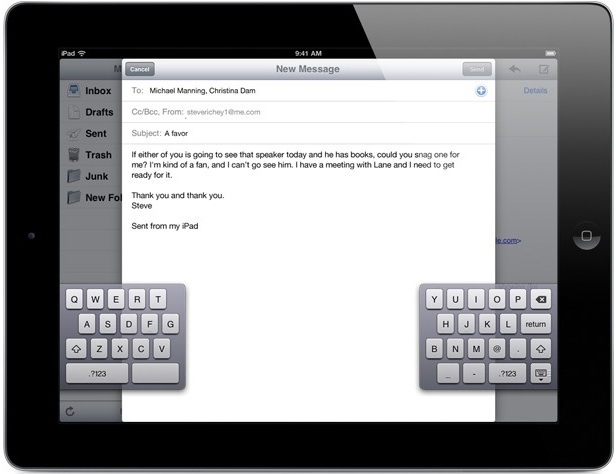
У каждого iPad есть эта функция, встроенная в iOS изначально, и если вы часто используете клавиатуру в портретном режиме, вы найдете ее чрезвычайно полезной, поскольку она позволяет вам использовать большие пальцы, чтобы печатать, подобно тому, как использовать большие пальцы на экранах с меньшим экраном iPhone или iPod клавиатуры.
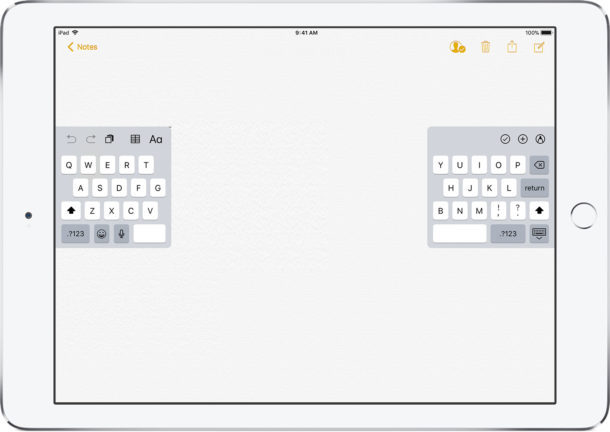
Функция разделения клавиатуры, очевидно, работает только на iPad, но у iPhone есть интересный трюк и в рукаве; одноручная iPhone-клавиатура. Это стоит проверить для пользователей iPhone!
Если у вас есть интересный ввод в iPad или подсказки клавиатуры, трюки или комментарии, обязательно поделитесь ими с нами в комментариях ниже! И если вам понравился этот трюк, вы, вероятно, оцените некоторые другие полезные советы по набору iPad. !










